Punkt odpływu dla przyboru sanitarnego
Aby wstawić na model obiekt Punkt odpływu dla przyboru sanitarnego, kliknij na ikonę:
Program ArCADia:
•
Wstążka Kanalizacja ⇒ Grupa logiczna Instalacje Kanalizacyjne
⇒ 
Program AutoCAD lub ArCADia-INTELLICAD:
• Pasek
narzędzi Instalacje Kanalizacyjne ⇒ 
lub napisz
• ISWR_DO.
Pojawia się wówczas okno wstawienia obiektu. Obiekt ten stanowi wlot do rurociągu ścieków z przyboru sanitarnego lub, inaczej mówiąc, miejsce połączenia elementu odpływowego przyboru sanitarnego (np. odpływ z syfonu) z rurociągiem kanalizacji wewnętrznej.

Rys. 47. Okno wstawiania punktu odpływu dla przyboru sanitarnego
Okno umożliwia:
•
Wybranie funkcji wstawienia względem elementów już narysowanych, tj.
ustawienie wykrywania elementów i odcinków  oraz śledzenia elementów i końców
odcinków
oraz śledzenia elementów i końców
odcinków  .
.
•
Ustawienie poziomu montażu dna otworu rurociągu przez wpisanie w pole
edycyjne wartości poziomu montażu lub przez wciśnięcie przycisku Pobierz z
elementu  , co pozwala na
automatyczne połączenie odpływu z rurociągiem.
, co pozwala na
automatyczne połączenie odpływu z rurociągiem.
• Korzystanie z bibliotek projektu lub z bibliotek globalnych – z listy rozwijalnej danej biblioteki użytkownik może dokonać wyboru przykładowego rodzaju odpływu dla danego przyboru sanitarnego i zastosować w projekcie.
Po wstawieniu danego obiektu i zaznaczeniu go dostępne jest okno modyfikacji obiektu.

Rys. 48. Okno modyfikacji elementu Odpływ przyboru
Poprzez wybór przycisku  lub dwuklik
na wstawionym elemencie pojawia się okno definiowania właściwości punktu odpływu
dla przyboru sanitarnego.
lub dwuklik
na wstawionym elemencie pojawia się okno definiowania właściwości punktu odpływu
dla przyboru sanitarnego.
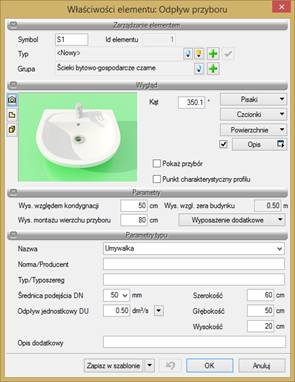
Rys. 49. Okno właściwości elementu Odpływ przyboru
W grupie kontrolek Wygląd dodatkowo wprowadzone
zostały kontrolki umożliwiające widokowanie
przyboru sanitarnego, dla którego
przeznaczony jest punkt odpływu.
Jeżeli użytkownik nie zaznaczy pola Pokaż przybór, wówczas nie zostanie wstawiony symbol przyboru sanitarnego na rzut i element ten nie będzie widoczny na rzucie 3D. Ten scenariusz postępowania użytkownik może wybrać, jeżeli otrzymał rzut architektoniczny z naniesionymi przyborami sanitarnymi. Jeżeli natomiast użytkownik będzie chciał wstawić na rzut oznaczenie danego przyboru, wówczas zaznacza pole Widoczny przybór i może zdefiniować wymiary przyboru dostępne w parametrach typu. Położenie przyboru można ustawić, łapiąc symbol graficzny za uchwyt i przesunąć go w odpowiednie miejsce. Przesunięcie można realizować również poleceniem ogólnym programu CAD. Obrót symbolu przyboru należy wykonać za pomocą polecenia programu CAD Obrót z punktem bazowym lub wpisać wartość kąta obrotu w oknie dialogowym właściwości przyboru.
Punkt charakterystyczny profilu – odznaczenie tego pola daje możliwość generowania profilu zakończonego wybranym przyborem. Obiekt będzie pokazany na profilu.
Grupa kontrolek Parametry
Wysokość względem kondygnacji – użytkownik wstawia
wielkość wymaganej wysokości
lub zagłębienia względem powierzchni aktywnej
kondygnacji.
Wys. wzgl. zera budynku – wyświetla wysokość obiektu względem zera budynku, w którym wprowadzana jest instalacja.
Wys. montażu wierzchu przyboru – użytkownik ustawia wysokość montażu przyboru kanalizacyjnego, wpisując wysokość jego wierzchu nad kondygnacją.
Wyposażenie dodatkowe – okno, w którym użytkownik może wybrać wyposażenie dodatkowe, które będzie zliczone w zestawieniu materiałów.
Grupa kontrolek Parametry typu
Nazwa – użytkownik w tym polu może zmienić lub nadać nową nazwę dla danego elementu.
Norma/Producent – użytkownik w tym polu może wpisać nazwę normy lub producenta danego obiektu.
Typ/Typoszereg – użytkownik w tym miejscu może podać typoszereg danego obiektu.
Średnica podejścia – lista rozwijalna z możliwością wpisu.
Odpływ jednostkowy – wartość w polu edycyjnym ustawia
się domyślnie (zalecane) w zależności
od wyboru urządzenia i systemu
kanalizacyjnego.
Obok znajdują się wymiary przyboru do wpisania przez użytkownika.
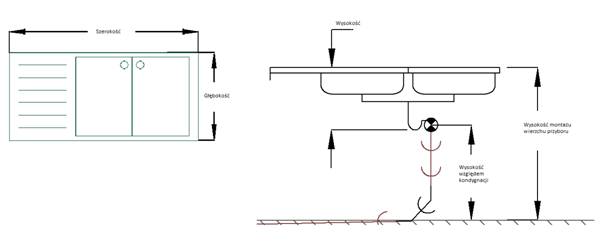
Rys. 50. Rysunkowe przedstawienie parametrów podejścia
Opis dodatkowy – użytkownik wpisuje dodatkowe dane
specyfikujące obiekt i przenoszące się
do zestawienia materiałów.